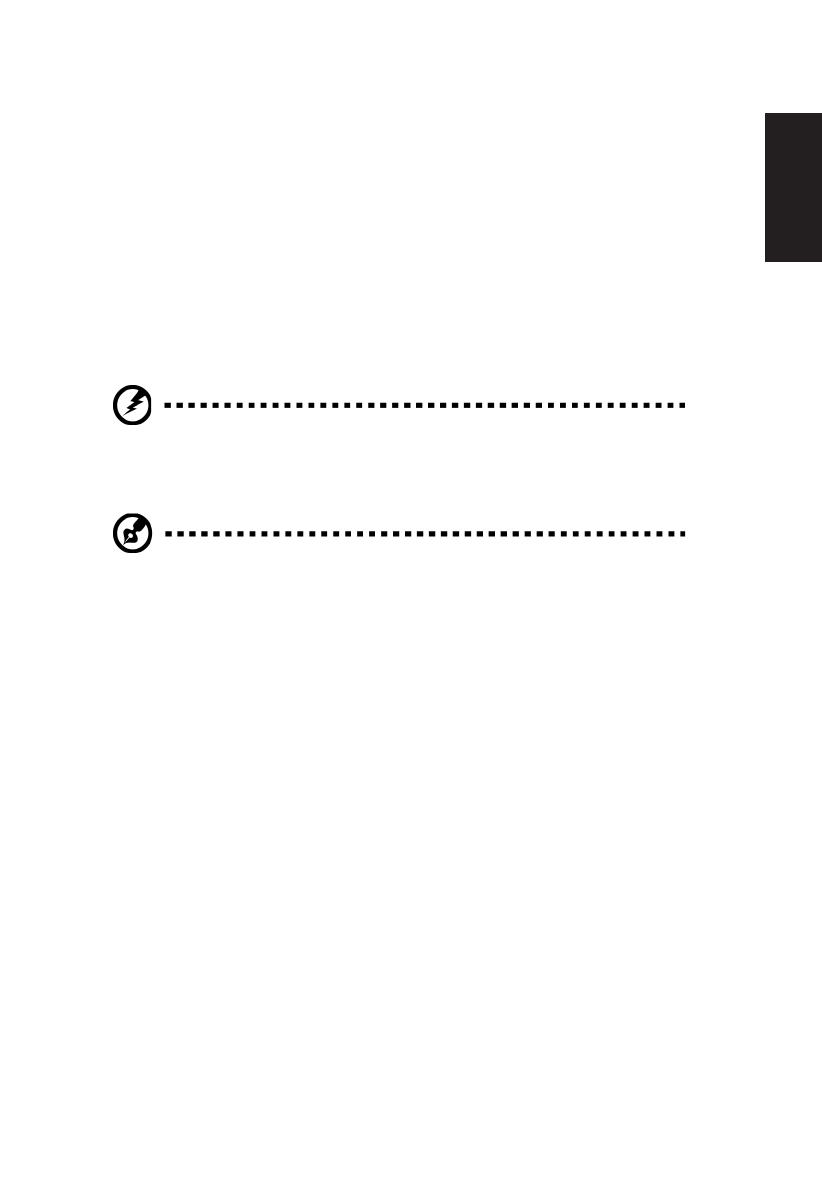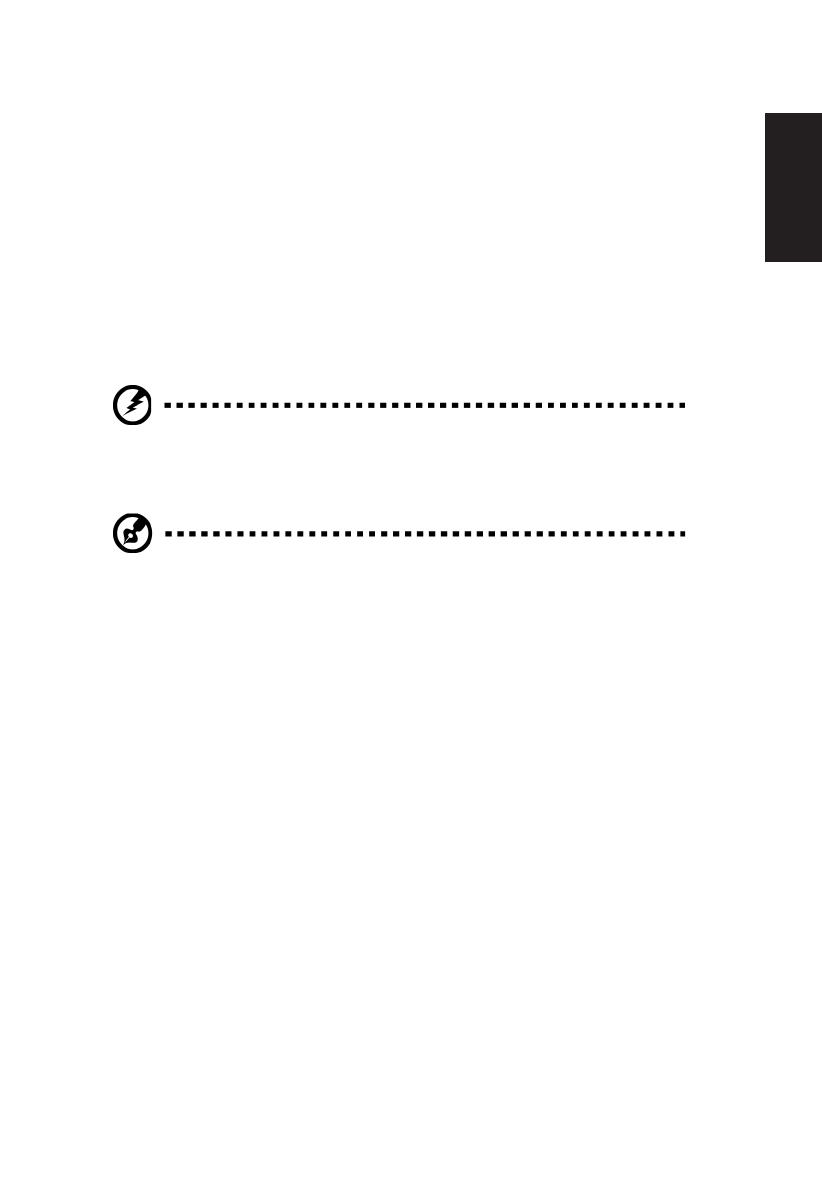
Italiano
• Se con il prodotto è utilizzata una prolunga, assicurarsi che l'amperaggio complessivo
delle apparecchiature ad essa collegate non ecceda la portata complessiva della
prolunga stessa. Accertarsi inoltre che la potenza nominale complessiva di tutti i prodotti
collegati alla presa a muro non ecceda la portata del fusibile.
• Non sovraccaricare le prese di corrente, le prolunghe o le prese elettriche collegando
troppi dispositivi. Il carico complessivo del sistema non deve eccedere l’80% della
potenza del circuito derivato. Se si usano prolunghe, il carico non deve eccedere l’80%
della potenza nominale d'ingresso della prolunga.
• Il cavo d’alimentazione è dotato di una spina con messa a terra. Questa spina si
adatta solamente a prese con messa a terra. Assicurasi che la presa di corrente abbia
l’appropriata messa a terra prima di inserire la spina del cavo d’alimentazione. Non
inserire la spina in una presa di corrente senza messa a terra. Mettersi in contatto con il
proprio elettricista per i dettagli.
Avviso! Il dentello di messa a terra è un requisito di protezione.
Usando una presa di corrente che non ha l'appropriata messa a
terra, si possono subire scosse elettriche e/o lesioni.
Nota: Il dentello di messa a terra fornisce anche una buona protezione
da disturbi imprevisti prodotti da altre attrezzature elettriche che si
trovano nelle vicinanze e che possono interferire con le prestazioni di
questo prodotto.
• Usare il prodotto solo con il cavo d'alimentazione fornito in dotazione. Se è necessario
sostituire il cavo d'alimentazione, assicurarsi che il nuovo cavo d'alimentazione soddis i
seguenti requisiti:Di tipo staccabile, certicato UL/CSA, tipo SPT-2, potenza nominale di
7A 125V minimo, approvato VDE o suo equivalente, lunghezza massima di 4,6 metri (15
piedi).
Riparazione del prodotto
Non cercare di riparare da sé il prodotto, perché l’apertura o la rimozione delle coperture
può esporre a voltaggi pericolosi, e ad altri rischi. Per eventuali riparazioni, rivolgersi a
personale qualicato.
Scollegare questo prodotto dalla presa a muro e mettersi in contatto con il personale
qualicato nei seguenti casi:
• La spina o il cavo d'alimentazione è danneggiato, slacciato o reciso
• Sul prodotto è stato rovesciato del liquido
• Il prodotto è stato esposto a pioggia o acqua
• Se il prodotto è stato fatto cadere oppure se il mobile si è danneggiato.
• Quando il prodotto manifesta un netto cambiamento nelle prestazioni, indicando la
necessità di riparazione.
• Il prodotto non funziona in modo normale quando sono seguite le istruzioni operative